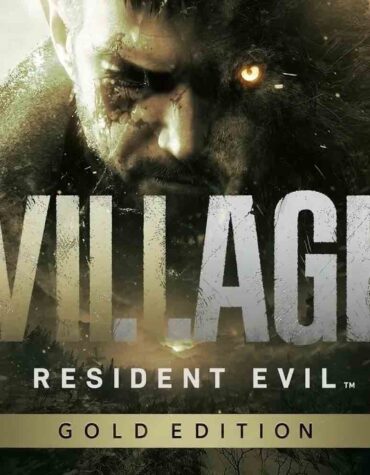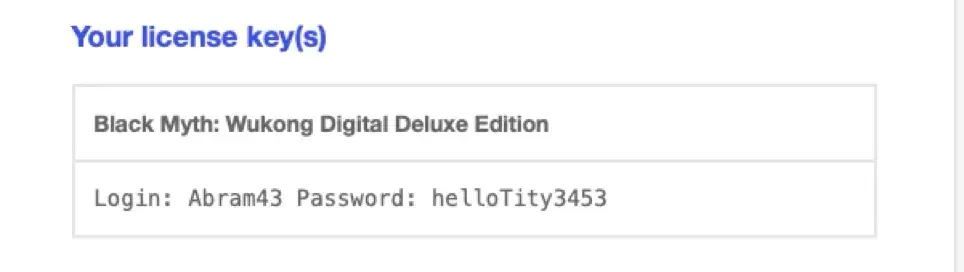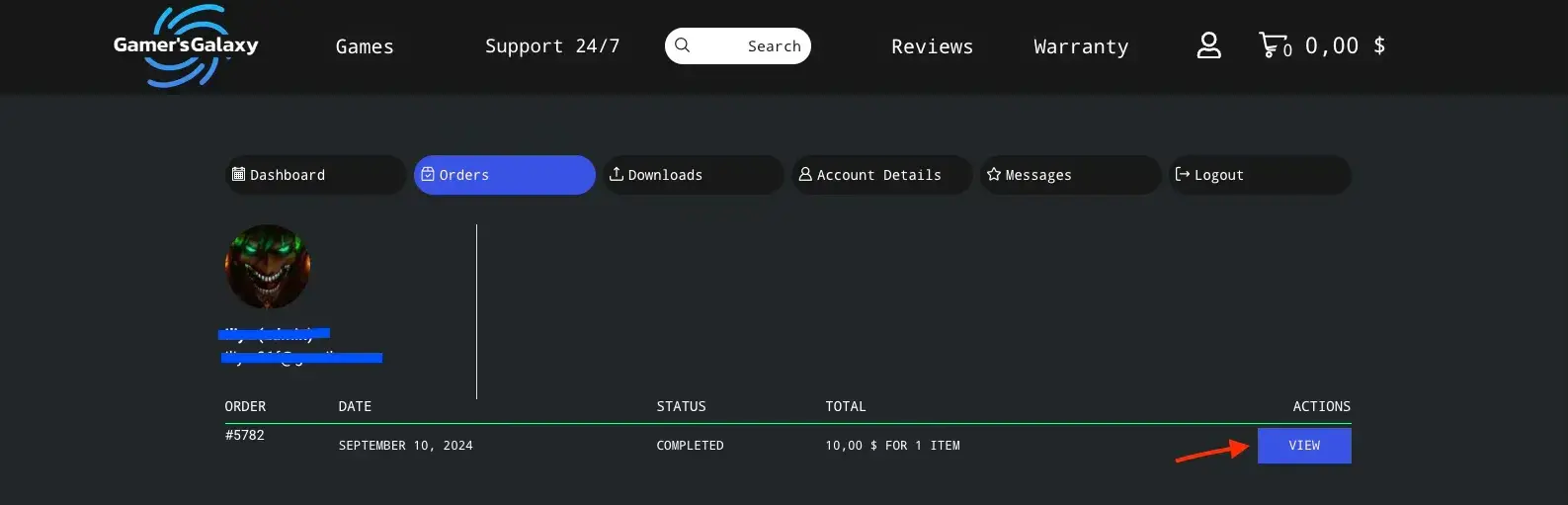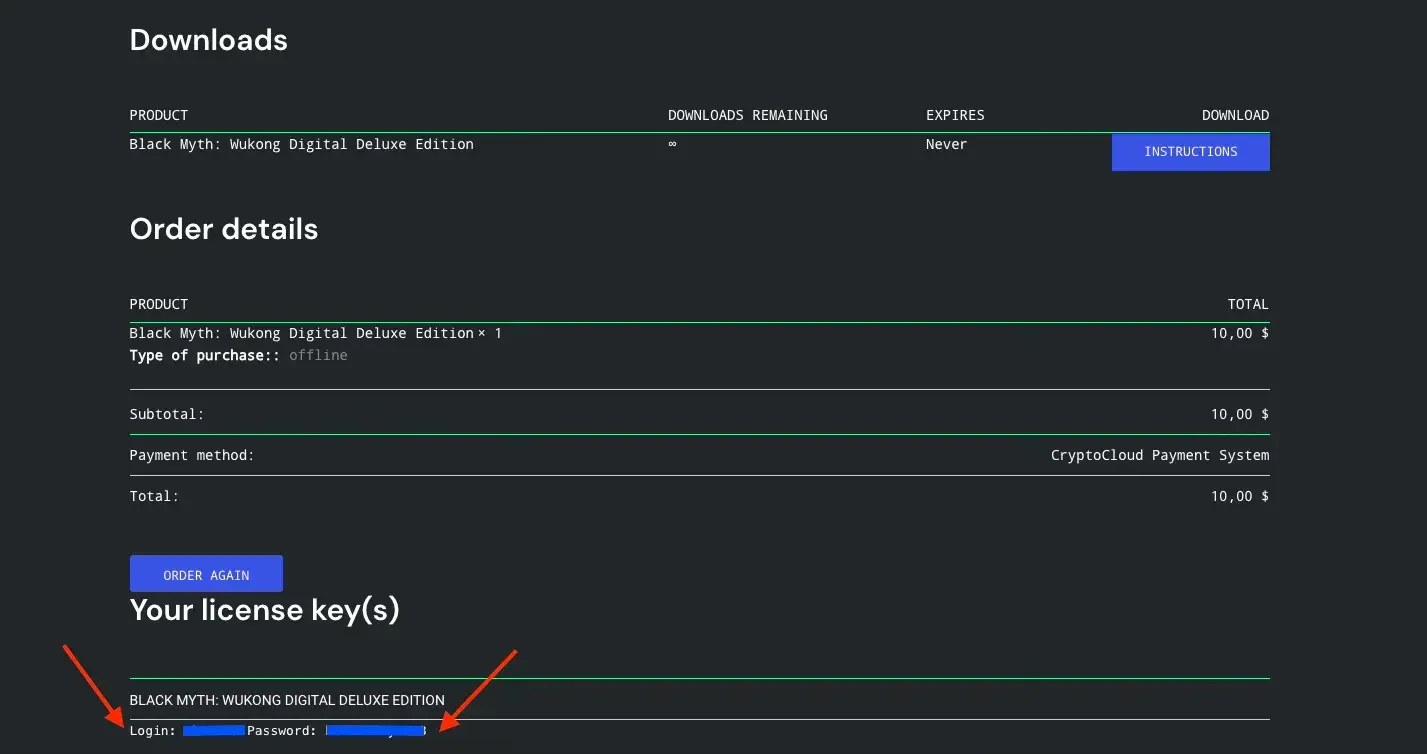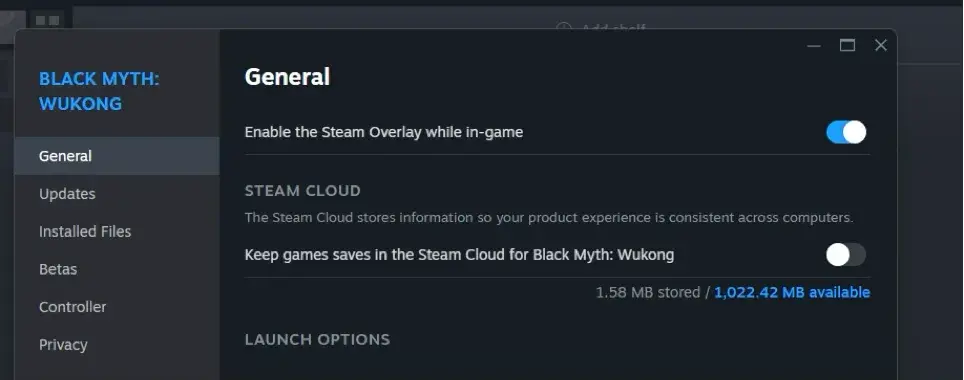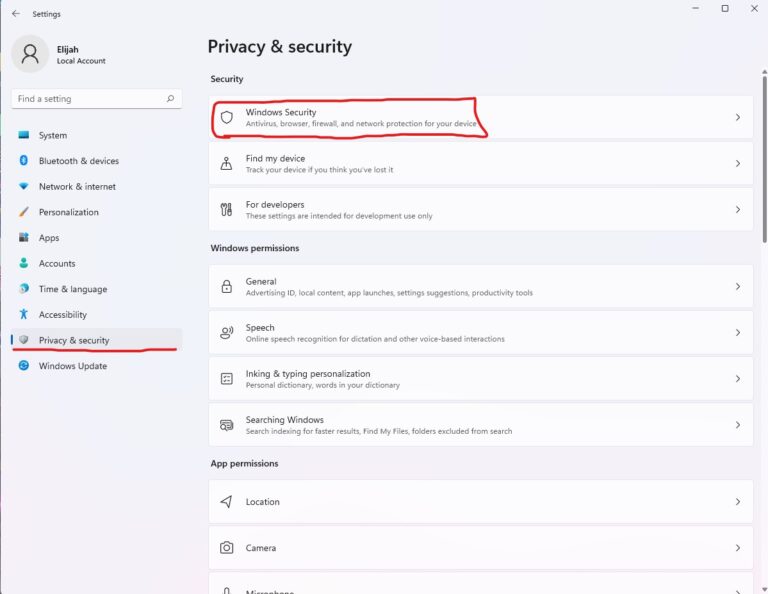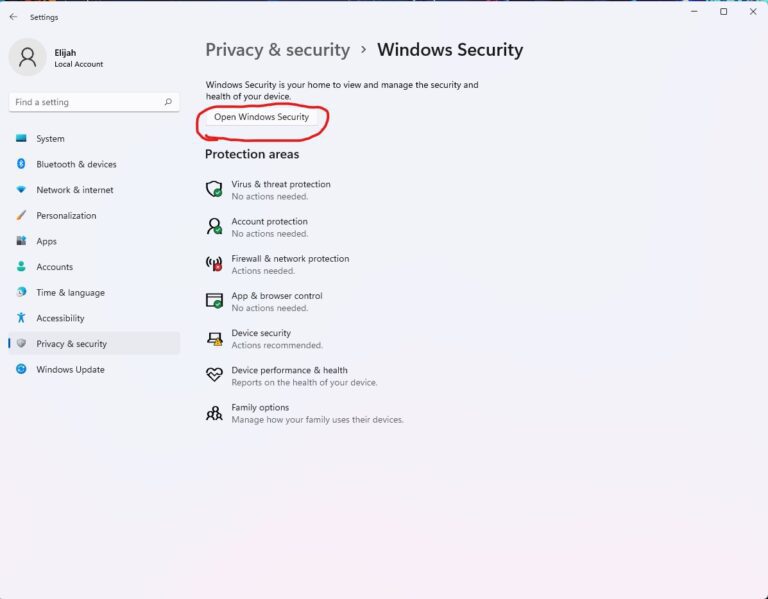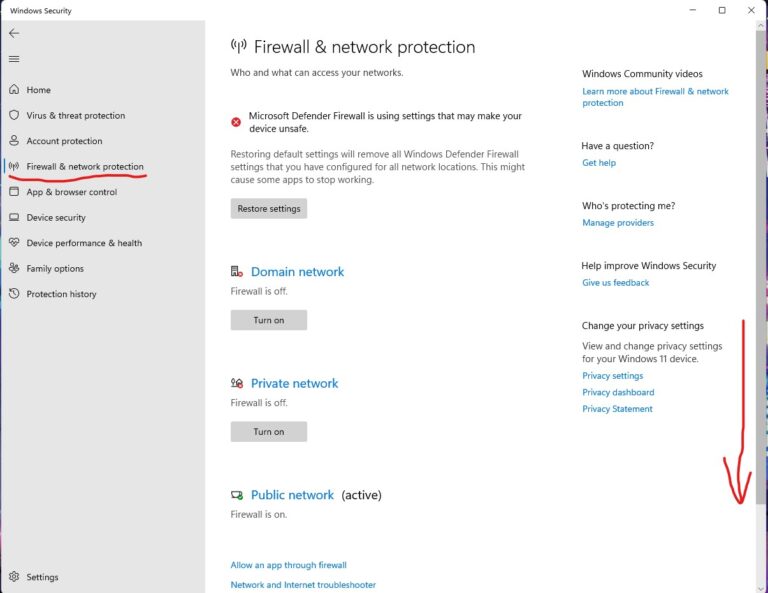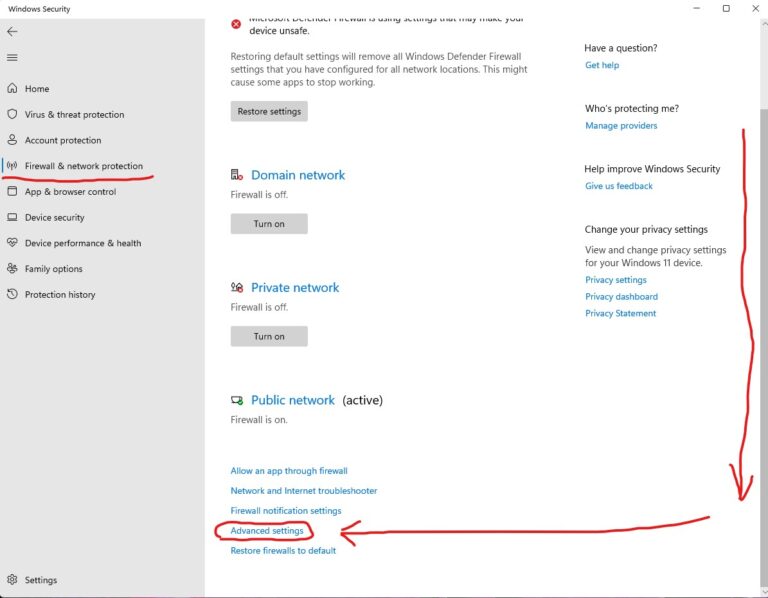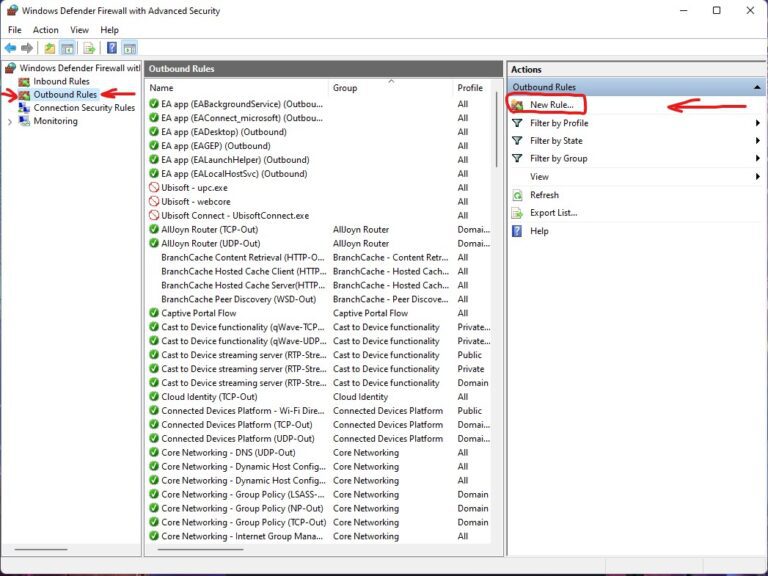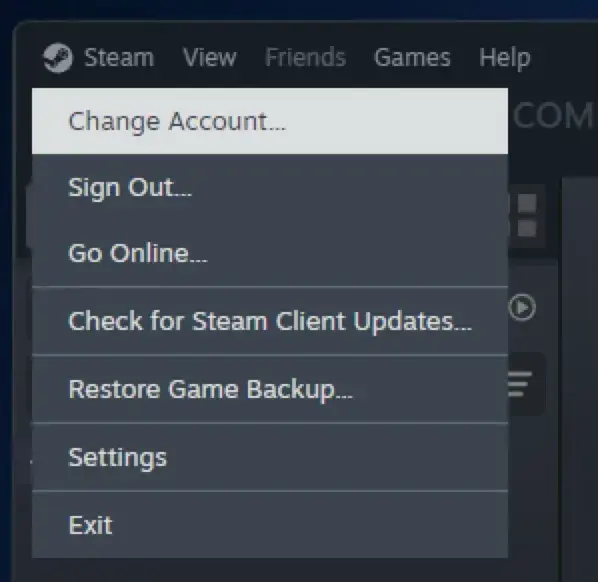Mortal Kombat 1 + Mortal Kombat 11 + Injustice 2 (PS5)
399,00 ₽ – 1 699,00 ₽God of War: Ragnarok (PlayStation)
600,00 ₽ – 2 400,00 ₽RESIDENT EVIL 4 + RESIDENT EVIL 2 & 3 (PS4 & PS5)
500,00 ₽ – 1 400,00 ₽Resident Evil Village Gold Edition (PlayStation)
500,00 ₽ – 1 400,00 ₽Инструкция Steam offline #2
Что такое автономная(оффлайн) активация в Steam?
Офлайн-активация для Steam - это удобный и доступный способ наслаждаться лицензионными компьютерными играми, не переплачивая. Приобретая оффлайн-аккаунт, Вы получаете доступ к общей учетной записи Steam с заранее купленными играми, в которые можно играть исключительно в оффлайн-режиме.
Как это работает?
1.Покупка: После завершения оплаты Вы получите учетные данные для входа в аккаунт Steam, где игра уже куплена.
2.Установка: Игра устанавливается через официальный лаунчер Steam без сторонних программ и модификаций.
3.Оффлайн-режим: После установки переключите аккаунт в автономный режим и наслаждайтесь игрой.
Почему стоит выбрать оффлайн активацию?
Дешёвые игры на ПК – Цены в 20–30 раз ниже, чем на официальных платформах, делая игры доступными каждому.
Лицензионные Steam аккаунты – Все игры официальные, без хаков и вирусов.
Неограниченное время игры – Запускайте игру в любое время, локальные сохранения и достижения хранятся на вашем устройстве.
Поддержка обновлений – При необходимости можно временно подключиться к сети для обновления игры, а затем снова перейти в оффлайн-режим.
Основные преимущества
Непревзойдённые цены – Получите самые дешёвые Steam игры без потери качества.
Полный доступ – Наслаждайтесь полноценным игровым опытом без ограничений.
Быстрая и простая настройка – Следуйте инструкции и начните играть уже через несколько минут.
Важно!
- Активация доступна только для одного ПК.
- Оффлайн аккаунт предназначен исключительно для игры в автономном (оффлайн) режиме
- Старайтесь не обновляйть Windows и не изменяйте файлы игры, чтобы сохранить активацию.
-Продукт поставляется в цифровом виде и не подлежит перепродаже.
Почему выбирают Gamer’s Galaxy?
⭐ Доступные цены – Мы предлагаем дешёвые видео игры для Steam, PlayStation и Xbox по лучшим ценам.
Лицензионные игры – Все игры поступают от надёжных поставщиков.
Мгновенный доступ – Получите логин и инструкцию в течение нескольких минут после покупки.
Круглосуточная поддержка – Наша служба поддержки доступна 24/7, чтобы помочь вам в любой ситуации.
Купить дешевые аккаунты Steam, игры для ПК или взять любую игру игр, теперь проще, чем когда-либо. Наслаждайтесь первоклассными играми с минимальными затратами!
Инструкция: Запуск Steam-игры в оффлайн-режиме через блокировку в Брэндмауэре
Для 99% для перехода в автономный режим достаточно сделать 2 клика в Steam (Steam -> Автономный режим) и на этом все, но есть уникумы, пока это только ❗InZoi, для которых этого недостаточно❗
Чтобы перейти в автономный режим, необходимо заблокировать исходящее соединение Steam через брандмауэр Windows.
✅ 1. После Покупки
После оформления заказа вы получите письмо с подтверждением.
Если письма нет — проверьте папку «Спам»!
В нижней части письма находятся данные для входа в Steam-аккаунт.
Также вы можете найти логин и пароль в своём личном кабинете на сайте:
✅ 2. Вход в аккаунт Steam
Если Steam ещё не установлен, скачайте его с официального сайта.
Откройте Steam и войдите, используя полученные данные.
Поставьте галочку: “Запомнить меня”.
Большинство наших аккаунтов — 99% — позволяют войти без одноразового кода Steam Guard.
Однако, если при первом входе Steam запросит код Steam Guard, пожалуйста, свяжитесь с нашей 👉 службой поддержки в Telegram — @мы предоставим вам код..
Если код не запрашивается — просто переходите к следующему шагу.
✅ 3. Загрузка и настройка игры
Перейдите в библиотеку Steam и скачайте игру.
После установки:
🔧 Правый клик по игре → «Свойства» → Снимите галочку с опции:
«Хранить сохранения игры в Steam Cloud для…» — это гарантирует, что весь прогресс будет храниться только на вашем компьютере.
🎮 4. Запуск игры и подготовка к оффлайн-режиму
Запустите игру и дождитесь появления главного меню.
Сверните игру (Alt + Tab),не закрывая её .
🚫 5. Блокировка Steam через брандмауэр Windows
Чтобы полностью отключить Steam от интернета и защитить активацию:
Откройте меню «Пуск», найдите и откройте «Брандмауэр Защитника Windows».
Либо перейдите в: Конфиденциальность и безопасность →
-> Безопасность Windows -> Открыть службу Безопасность Windows -> Брэндмауэр и безопасность сети -> Прокрутите вниз и нажминет «Дополнительные парамеитры»
В новом окне выберите “Правила для исходящих подключений”.
Нажмите “Создать правило…”.
Выберите “Программа”, затем нажмите Далее.
Укажите путь к Steam:
По умолчанию: C:\Program Files (x86)\Steam\steam.exe
Если установлен в другом месте — укажите соответствующий путь (например: E:\Steam\steam.exe)
Нажмите Далее, выберите “Блокировать подключение”.
Отметьте все профили: Домент, Частная, and Общедоступная.
Введите понятное имя, например: Блокировка Steam и нажмите Готово.
✅ Правило создано, и соединение Steam с интернетом полностью заблокировано.
🎮 6. Возврат в игру
Вернитесь к свернутому окну игры и продолжайте играть.
Не отключайте правило брандмауэра и не выходите в онлайн, пока не завершите игру
❗ Важно:
Не переводите аккаунт Steam в онлайн после активации, чтобы она не сбросилась
Чтобы временно отключить правило после завершения игры:
Найдите созданное правило → Правый клик → Отключить
Для повторного запуска игры — включите правило обратно до запуска Steam.
По завершению игры вы можете отключить правило
🛠️ Если что-то пошло не так:
Убедитесь, что заблокирован именно Steam, а не сама игра.
Всегда сначала запускайте игру в онлайне, затем блокируйте соединение.
Не отключайте интернет полностью — это может привести к ошибке.
Повторите инструкцию внимательно — большинство проблем возникает из-за пропущенных шагов.
❗ Важно: Всегда выходите из аккаунта через «Steam → Сменить пользователя…» ❗
Так вы избежите повторного ввода Steam Guard.